Quantum プロジェクト
はじめに
特殊なワークフローにQuantum SDKを統合するための背景情報、チュートリアル、ベストプラクティスを集めたものです。
ビルドのリリースとデバッグ
Quantumプロジェクトは、そのDLLと参照を直接Unityプロジェクトに出力します(デフォルトでは QuantumSDKquantum_unity_Assets FilterPhotonQuantumAssemblies )。Visual Studio (またはRider)で選択されたビルド構成に応じて、QuantumSDKのAssembliesdebugまたはreleaseからDLLが参照およびコピーされます。
debugからreleaseに切り替えるには、希望する構成にQuantumソリューションをリビルドします。
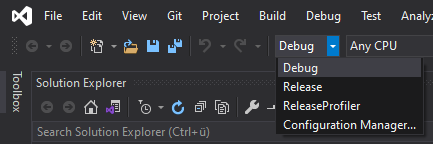
|
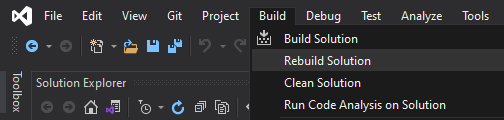
|
デバッグビルドは quantum.code.csproj をデバッグし、ブレークポイントを置くことができるようになります。ソリューションのリビルド後、Visual Studio (またはRider)を実行中のUnity Editorにアタッチします。
デバッグビルドは、リリースビルドと比較して、重大なパフォーマンス上のペナルティ があります。パフォーマンステストには、常にQuantumリリースビルド (およびUnity IL2CPP) を使用してください。これについては プロファイリング のセクションを参照してください。
デバッグビルドには、開発中に役立つアサーション、例外、チェック、デバッグ出力が含まれています。これらはリリース構成では無効となります。以下がその例です:
Log.Debug()およびLog.Trace()、例えばQuantumコードプロジェクトから呼ばれますが、もうログの出力はおこないません。- すべての
Draw.Circle()メソッドも同様です。 NavMeshAgentConfig.ShowDebugAvoidanceおよびShowDebugSteeringは、もうギズモを描きません。- 物理のような低いレベルのシステム内では、アサーションと例外は無効かされています。
Quantum-Unityコードの統合
UnityでQuantumシミュレーションコードをインポートして保持する方法を示すガイドです。
注: この手順には、Unity 2019.4以上が必要です。
Quantumでのデフォルトの作業方法は、シミュレーションコード(quantum_code)をUnity(quantum_unity)から完全に分離することです。二重のソリューションアプローチは誰にでも好まれるものではありません。そこでQuantum v2では、QuantumEditorSettings.MergeWithVisualStudioSolution設定により、quantum_codeプロジェクトをUnityが生成するソリューションに含めるオプションを導入しました。しかし、シミュレーションコードをUnityの内部に持つことが望ましい場合もあります。例えば、Visual StudioやRiderのライセンスがなくても、シミュレーションコードの修正や再構築ができるようになります。
この方法を使うために、プロジェクトを変換することができます。
重要: これは一方通行の変換です。
Unityで追加/削除したファイルは、quantum_code/quantum.code/quantum.code.csprojには追加/削除されません。これは、プロジェクトを使用するつもりがない場合は問題ありませんが、コンソールランナーやサーバープラグインを使用する予定がある場合は、自分で手動でプロジェクトを更新する必要があります。
統合の手順(古い方法)
Unityプロジェクトにファイルをコピーする方法もあります:
1.quantum_unity/Assets/Photon/Quantum/Assemblies/quantum.code.dllを削除します。
2. tools/codeintegration_unity/QuantumCodeIntegrationをquantum_unity/Assets/Photonにコピーします。
3. quantum_unity/Assets/Photon/QuantumCodeディレクトリを作成します。
4. tools/codeintegration_unity/PhotonQuantumCode.asmdefと tools/codeintegration_unity/PhotonQuantumCode.asmdef.metaを quantum_unity/Assets/Photon/QuantumCode にコピーします。
5. quantum_code/quantum.codeから bin と obj を除くすべてを quantum_unity/Assets/Photon/QuantumCode にコピーします。
Gotchas
PhotonQuantumCode.asmdefは Unity アセンブリの参照を明示的に削除しています。これは非決定論的なUnityのコードがシミュレーションのコードと混ざらないようにするためで、これによりスタンドアロンプロジェクトとしてのquantum_codeに戻る方法が常に確保されます。
N.B.: Unityアセンブリを含めることで発生する問題は、サポートされません。
- もし「ニワトリと卵」のような問題(codegenが古くてコンパイルできない、コンパイルエラーがあってcodegenを実行できない)に遭遇し、
Quantum/Code Integrationメニューがない場合は、コンソールを使って手動でcodegenを実行することができます(Windows以外のプラットフォームでは、monoという接頭辞をつけてください)。:tools/codegen/quantum.codegen.host.exe quantum_unity/Assets/Photon/QuantumCodetools/codegen_unity/quantum.codegen.unity.host.exe quantum_unity/Library/ScriptAssemblies/PhotonQuantumCode.dll quantum_unity/Assets
Quantum DSLの統合
ここでは、Quantum DSL ファイルとそのコンパイルをワークフローに統合する方法について説明します。
Qtn ファイルの発見
qtnファイルは、cs-projファイルまたはフォルダを引数にして、tools\codegen\quantum.codegen.host.exeをプリビルドステップとして呼び出すことで、quantum_code.csprojのプリビルドステップとしてコンパイルされます。codegenのセットアップには、2つの方法を推奨しています。
1. (DEFAULT) qtnファイルを quantum_code.csproj に明示的に追加する:。
XML
<ItemGroup>
<None Include="Foo\bar.qtn" />
<None Include="Oof\rab.qtn" />
</ItemGroup>
PreBuildEventは次のようになります。
python
# win
"$(ProjectDir)..\..\tools\codegen\quantum.codegen.host.exe" "$(ProjectPath)"
# mac
mono "$(ProjectDir)..\..\tools\codegen\quantum.codegen.host.exe" "$(ProjectPath)"
2.もしtools\codegen\quantum.codegen.host.exeがファイルの代わりに呼び出された場合、フォルダ内のすべてのqtn-fileを検索します。
quantum_code.csprojのPreBuildEventを次のように変更します。
python
# win
"$(ProjectDir)..\..\tools\codegen\quantum.codegen.host.exe" "$(ProjectDir)"
# mac
mono "$(ProjectDir)..\..\tools\codegen\quantum.codegen.host.exe" "$(ProjectDir)"
Qtn ファイルのシンタックスハイライティング
QTNファイルのシンタックスハイライトを有効にするには、各IDEのガイドに従ってください。
Visual Studio
Visual Studio では、QTN ファイルを他のタイプ(C# や Microsft Visual C++ など)に関連付けることで、QTN ファイルにシンタックスハイ ライトを追加することができます。これを行うには、Tools -> Options -> Text Editor -> File Extensionに進みます。
JetBrains Rider
JetBrains Riderでは、新しいファイルタイプを定義することで、QTNファイルワにシンタックスハイライトを追加することができます。
- ステップ 1:
File->Settings->Editor->File Typesに移動します。
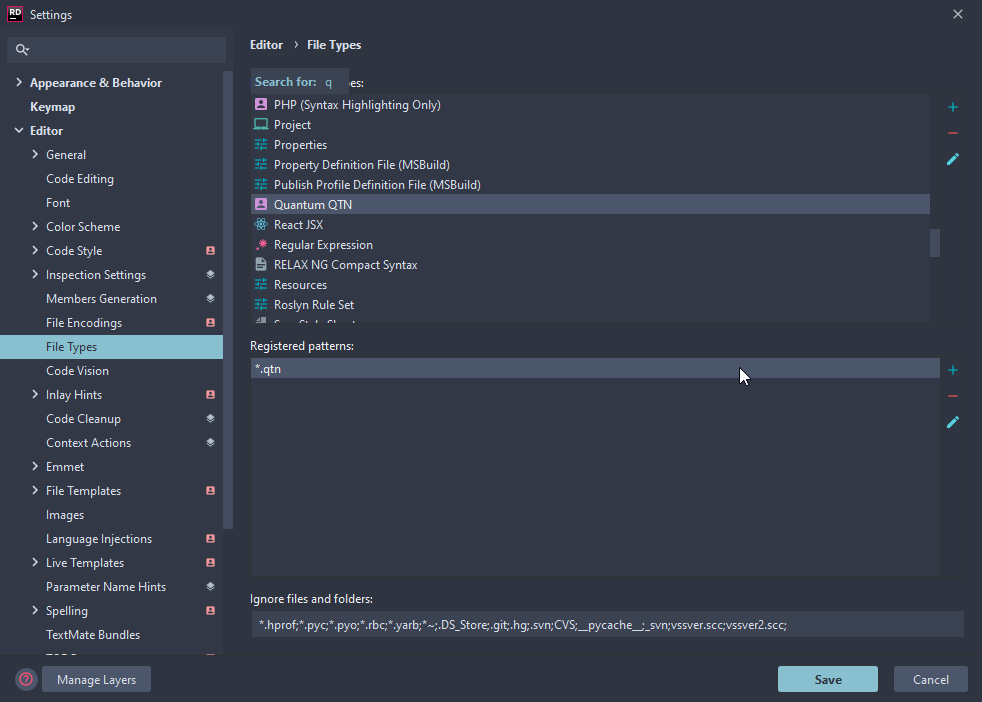
- ステップ 2:
Recognized File Typesのカテゴリーで、右端の+マークを押して、新しいファイルタイプを追加します。
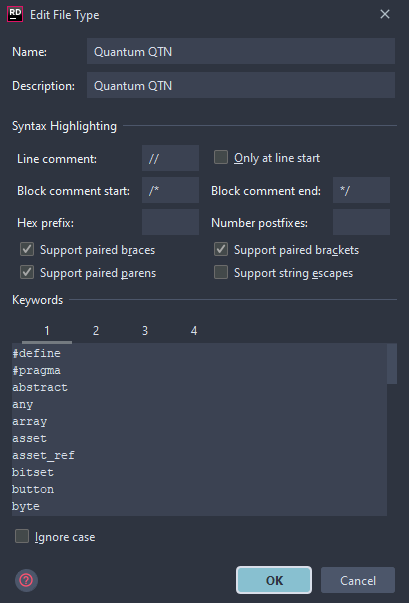
- ステップ 3: 行コメント、ブロックコメントなどの設定を確認してください。
- ステップ 4: そのリストをキーワードレベル1(下記参照)に貼り付けます。
C#
#define
#pragma
abstract
any
array
asset
asset_ref
bitset
button
byte
collision
component
dictionary
entity
entity_ref
enum
event
fields
filter
flags
global
has
import
input
int
list
local
long
not
player_ref
remote
sbyte
set
short
signal
struct
synced
uint
ulong
union
use
ushort
using
- ステップ5 : そのリストをキーワードレベル2(下記参照)に貼り付けます。
C#
(
)
*
:
;
<
=
>
?
[
]
{
}
- ステップ 6: In the
File Name Patternscategory, press the+sign at the right. - ステップ 7: Enter
*.qtnas the wildcard for the type.
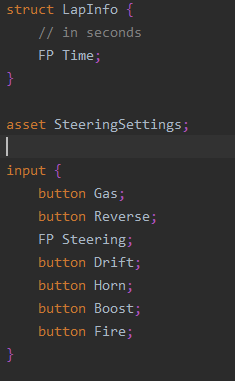
Quantumコード生成ツール
Quantumは、2種類のコード生成ツールを使用しており、それぞれquantum.code.dllのコンピレーション前後に必要なものとなっています。
コンピレーション前: Quantum Codegen (CodeGen.cs)
コンピレーション後: Quantum Unity Codegen (Unity scripts)
Quantum Codegen
検索したqtnファイルをC#コード(Core/CodeGen.cs)に変換することで、Quantum DSLコード生成を実行します。モードには2通りあり、1つはすべてのqtnファイルを再帰的に選択するものでもう一つはcsprojファイル内のqtnファイル名を明示的に確認するのみのものです。
| Location | tools\codegen\quantum.codegen.host.exe |
| Platform | Windows, Mono |
| Usage | quantum.codegen.host.exe project-folder|project-file |
project-folder | quantum.code.csprojが所在するフォルダへのパス。このモードは提供されたフォルダにあるすべてのqtnファイルを再帰的に選択します。 |
project-file | quantum.code.csprojが所在するフォルダへのパス。このモードはアイテムとしてリストされたqtnファイルを選択します。:
|
Quantum Unity Codegen
Quantum codegen パートを実行し、Unity アセットスクリプト (AssetBase)、エディタ、prototype クラス、AOT ファイル(AOT コンパイラに必要なクラスと汎用宣言が含まれています)を生成します。
| Location | tools\codegen_unity\quantum.codegen.unity.host.exe |
| Platform | Windows, Mono |
| Usage | quantum.codegen.unity.host.exe AssemblyPath OutputDir |
AssemblyPath | Path to quantum.code.dll file. |
OutputDir | Output folder for Unity scripts. Usually quantum_unity\Assets. See default paths and how to customize them below. |
Overwrite Asset Script Location And Disable AOT File Generation
tools\codegen_unity\quantum.codegen.unity.dll.configファイルを作成します。
XML
<?xml version="1.0" encoding="utf-8" ?>
<configuration>
<appSettings>
<add key="RelativeLinkDrawerFilePath" value="Quantum/Editor/PropertyDrawers/Generated/AssetLinkDrawers.cs"/>
<add key="RelativeAssetScriptFolderPath" value="Quantum/AssetTypes/Generated"/>
<add key="RelativeGeneratedFolderPath" value="Quantum/Generated"/>
<add key="GenerateAOTFile" value="true"/>
<add key="EndOfLineCharacters" value="
"/>
</appSettings>
</configuration>
Quantum Unity Codegen (Netcore)
このバージョンのQuantum codegen Unity toolはnetstandard2.0でコンパイルされたquantum.code.dllを読み込むことができます。.
| Location | tools\codegen_unity\netcoreapp3.1\quantum.codegen.unity.host.exe |
| Platform | Windows, Linux |
| Usage | quantum.codegen.unity.host.exe --additional-deps AdditionalDepsDir |
AssemblyPath | Path to quantum.code.dll file. |
OutputDir | Output folder for Unity scripts. Usually quantum_unity\Assets. See default paths and how to customize them below. |
AdditionalDepsDir | Additional dependencies are required to load the quantum dlls which are usually located in assemblies\release. |
Visual StudioからPostBuildEventとしてセットアップ:
XML
<PostBuildEvent Condition="'$(OS)' == 'Windows_NT'">"$(ProjectDir)..\..\tools\codegen_unity\netcoreapp3.1\quantum.codegen.unity.host.exe" "$(TargetDir)\quantum.code.dll" "$(ProjectDir)..\..\quantum_unity\Assets" --additional-deps "$(ProjectDir)..\..\assemblies\$(Configuration)"</PostBuildEvent>